WDSを設定します。
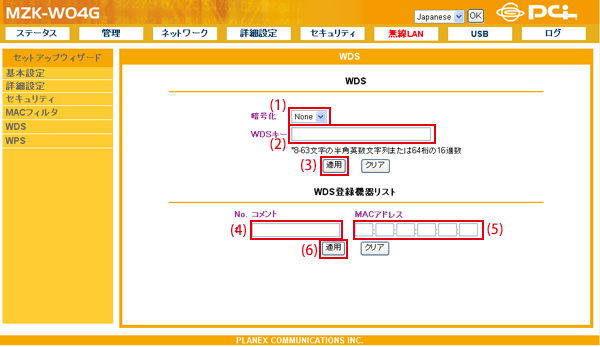
(1)プルダウンリストから暗号化を選びます。
プルダウンリストに表示される内容は、本製品に設定している無線LANセキュリティの設定に合わせて選びます。
- WEPを設定しているときは、「WEP」を選びます。
- WPAPSK(またはWPS2PSK、WPAPSK/WPA2PSK)でTKIPを設定しているときは、「TKIP」を選びます。
- WPAPSK(またはWPS2PSK、WPAPSK/WPA2PSK)でAESを設定しているときは、「AES」を選びます。
- WPAPSK(またはWPS2PSK、WPAPSK/WPA2PSK)でTKIP/AESを設定しているときは、「TKIP」または「AES」を選びます。
(2)WDSキー(パスフレーズ)を入力します。
※無線LAN設定(「設定画面を使って設定する(通常設定)」)がWPAPSK(またはWPS2PSK、WPAPSK/WPA2PSK)のとき、設定したパスフレーズを入力します。無線LAN設定がWEPのときは、入力する必要はありません。
(3)[適用]をクリックします。
(4)コンピュータの名前などを任意に入力します。
(5)通信する他のすべての本製品(通信する相手側)のMACアドレスを入力します。
例えば、本製品A、B、Cの3台で通信するとき、Aには、B、CのMACアドレスを、Bには、A、CのMACアドレスを、Cには、A、BのMACアドレスを設定します。
(6)[適用]をクリックします。
以上で設定の完了です。
複数台接続するときは、以上の手順をすべての本製品に行います。
 2台目以降の本製品設定する際は以下にご注意ください。
2台目以降の本製品設定する際は以下にご注意ください。
・無線の設定をすべての機器に同じ設定をします。
・本製品のLAN側のIPアドレスが、それぞれの本製品で同一にならないように設定します。
(設定方法は こちらから)
| 例: |
1台目の本製品が「192.168.1.1」のときは
2台目の本製品を「192.168.1.150」
3台目の本製品を「192.168.1.160」
4台目の本製品を「192.168.1.170」
のように、頭から4つ目の数値を重複しないように設定変更します。
|
・「DHCPサーバ」の設定を「無効」にしてください。(設定方法は こちらから)
・アクセスポイントモードに切り替えます。
■アクセスポイントモードへの切り替え方法
(1)本製品からACアダプタを外し、電源をオフにします。
(2)本製品背面のモード切替スイッチを「AP」にします。
(3)本製品にACアダプタをつなぎ、電源をオンにします。
(4)アクセスポイントモードに切り替わります。

■登録内容を削除するには
- 「WDS登録機器リスト」から削除したいNo.の「コメント」と「MACアドレス」を手動で消去します。
- [適用]をクリックします。
|

